
FFG版スターウォーズをオンセで遊びたい(Foundry VTT[導入編])
注意)starwarsFFG1.5から、Foundry Virtual Tabletopの0.8.Xに対応しましたが、0.7.Xで作成したワールドはリストに上がってこないようです。その場合は、0.8.Xで作り直すか、0.7.9-10をお使い下さい。
Foundry Virtual Tabletopは、下記から購入できます。こちらは、$50の買い取り型です。
アプリになっているので、遊ぶときはインストールしたPCに外部から接続することになります。
購入後、追加で費用は要りませんが、自分のマシンを起動したままにする必要と外部からの接続を可能にする手間がかかります。
Forgeという専用サーバーのサービスがあり、そちらを使えば、接続に苦労することはありませんが、有料です。一番安いプランで、月$4.49くらいです。
ソフトは英語ですが、日本語化が進んでおり、現状遊ぶのに問題がないです。
上記Wikiが日本語化のための詳細が記載されています。また、Discordにサーバーが経っているので、そこを参考にすると良いでしょう。
起動時の画面はこんな感じです。

まずは日本語化しましょう。
Add-on Modulesを押して、アドオンの管理画面に切り替えます。

下部のInstall Moduleを押して、モジュールの選択画面を出し、Filter Package sで、日本語と入力します。

日本語化(オンセ工房)の右側のInstallボタンを押します。

インストールされました。
Configurationをクリックします。

Default Languageで、日本語-日本語化(オンセ工房)を選択し、Save Changesを押します。
サーバーをシャットダウンして、自前で起動する必要があるけど続ける?と警告されるので、Yesを押します。

アプリが終了するので、再度立ち上げます。
日本語化されました。

次にゲームシステムをクリックし、ゲームシステムインストールをクリックします。パッケージフィルタでstar warsを入力すると、ゲームシステムが1つ出てきます。これをインストールします。

スターウォーズシステムがインストールされました。

次にワールドに移動して、ワールドの作成をクリックします。
ワールド作成画面が出てくるので、ワールドタイトル、データパスを入力します。Game Systemは、Star Wars FFGを選択します。
その後、Create Worldを押してワールドを作成します。
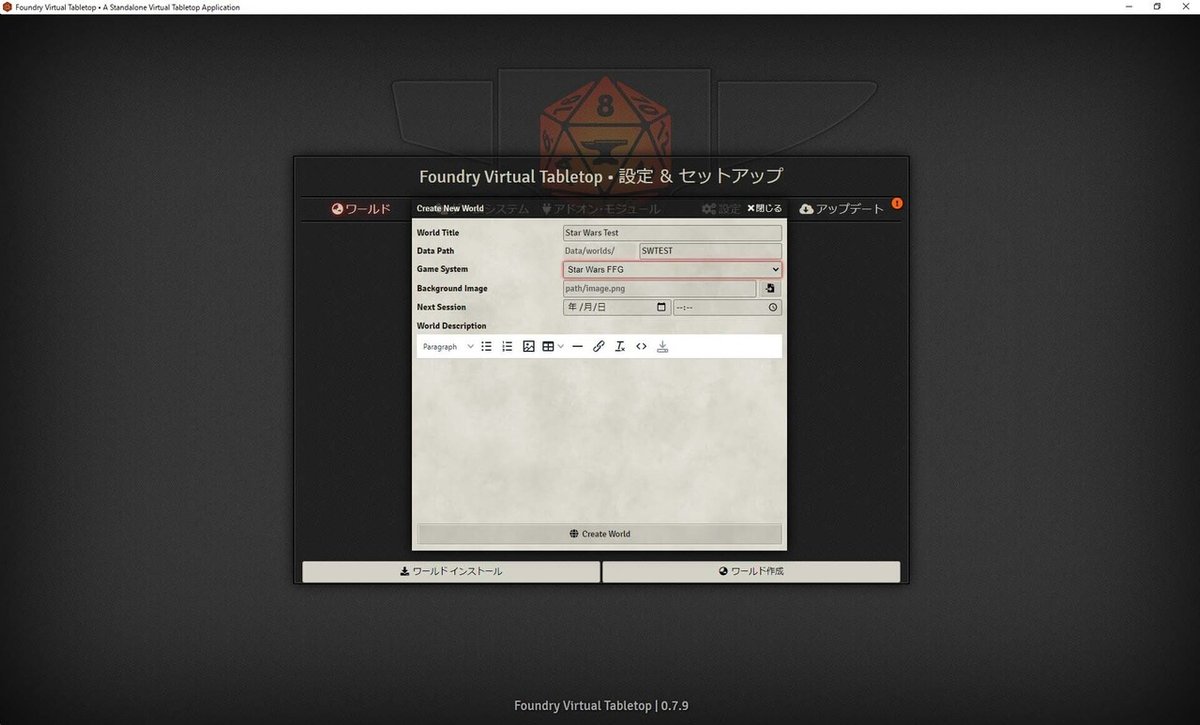
ワールドが出来ました。ワールドを起動してみましょう。

Select PlayerでGame Masterを選択して、Join Game Sessionを押します。

セッション画面が出てきました。アクター作成を選んでみましょう。

種別をcharacterにして、新規アクターを作成してみます。

キャラクターシートが出てきました。

ただ、なんと言うことでしょう。英語です。日本語化しましょう。
まず、Foundry VTTを終了しておきます。
Discordのオンセ工房の#その他・汎用システムにアップされているSTARWARS FFG の日本語化MOD(starwarsffgJP0_0_2.zip)をダウンロードしてきます。
もし、訳語に異なっている部分があったのなら、解凍後、ja.jsonファイルを書き直してください。
解凍したstarwarsffgJPフォルダを、Foundry VTTのmoduleフォルダにコピーします(moduleフォルダは、C:\Users\<ログインしたユーザー名>\AppData\Local\FoundryVTT\Data\modulesにあります)。
ここで、Foundry VTTを起動すると、モジュールの所に、「STAR WARS FFG日本語化MOD」が増えているはずです。
モジュールを導入すると、ワールドでモジュールを有効化しなければなりません。
ワールドに移って、先ほど作成したワールドを起動しましょう。
セッション画面に移動すると、ゲーム設定を開きます。

モジュール管理を押して、管理画面を出します。
STAR WARS FFG 日本語化MODと日本語化(オンセ工房本体)にチェックをつけて、モジュールを更新を押します。

前回と同様に、アクター作成からキャラクターシートを出してみましょう。
日本語化されています。

